Naprawa uszkodzonego pliku Excel może wydawać się trudnym zadaniem, ale istnieje wiele prostych metod, które mogą pomóc odzyskać cenne dane. Gdy Excel wykryje problem z plikiem, automatycznie włącza tryb odzyskiwania, który stara się naprawić uszkodzony skoroszyt. Jeśli ta opcja zawiedzie, można skorzystać z funkcji „Otwórz i napraw” lub sprawdzić, czy dostępna jest wersja tymczasowa pliku. Warto również rozważyć zmianę rozszerzenia pliku lub użycie zewnętrznych narzędzi do naprawy, jeśli inne metody nie przyniosą efektów.
W tym artykule przedstawimy różne sposoby naprawy uszkodzonego pliku Excel, abyś mógł odzyskać swoje dane bez zbędnego stresu. Dzięki tym wskazówkom dowiesz się, jak skutecznie poradzić sobie z problemem i uniknąć podobnych sytuacji w przyszłości.
Kluczowe informacje:
- Excel automatycznie uruchamia tryb odzyskiwania, gdy wykryje uszkodzony plik.
- Opcja „Otwórz i napraw” pozwala na ręczne próby naprawy skoroszytu.
- Można sprawdzić wersję tymczasową pliku, aby odzyskać dane.
- Zmiana rozszerzenia pliku może umożliwić dostęp do jego zawartości.
- W przypadku niepowodzenia, dostępne są zewnętrzne narzędzia do naprawy plików, takie jak EaseUS Fixo Document Repair.
- Regularne tworzenie kopii zapasowych może pomóc w uniknięciu utraty danych w przyszłości.
Jak naprawić uszkodzony plik Excel za pomocą wbudowanych narzędzi
W przypadku problemów z otwarciem pliku Excel, możesz skorzystać z wbudowanych narzędzi, które oferuje program. Gdy Excel wykryje uszkodzony skoroszyt, automatycznie uruchamia tryb odzyskiwania pliku. To narzędzie ma na celu naprawę uszkodzonego pliku, co może uratować Twoje dane. Warto zaznaczyć, że dostępne są również inne opcje, takie jak „Otwórz i napraw”, które umożliwiają manualne podejście do problemu.
Wbudowane funkcje Excel są pierwszym krokiem w procesie naprawy. Umożliwiają one użytkownikom szybkie i efektywne odzyskanie danych, bez potrzeby korzystania z zewnętrznych narzędzi. W nadchodzących sekcjach omówimy, jak dokładnie wykorzystać tryb odzyskiwania oraz opcję „Otwórz i napraw”, aby maksymalnie zwiększyć szanse na powodzenie w naprawie uszkodzonego pliku.
Otwórz plik w trybie odzyskiwania i co dalej
Aby otworzyć uszkodzony plik w trybie odzyskiwania, zacznij od uruchomienia programu Excel. Następnie przejdź do zakładki „Plik” i wybierz „Otwórz”. W oknie dialogowym znajdź lokalizację uszkodzonego pliku. Zamiast zwykłego kliknięcia „Otwórz”, kliknij strzałkę obok tego przycisku i wybierz opcję „Otwórz w trybie odzyskiwania”. Po tym Excel spróbuje naprawić plik automatycznie. W trakcie tego procesu możesz zauważyć, że program informuje o postępach oraz o tym, czy naprawa zakończyła się sukcesem.
Użyj opcji „Otwórz i napraw” dla lepszej skuteczności
Jeśli tryb odzyskiwania nie przyniesie oczekiwanych rezultatów, możesz skorzystać z opcji „Otwórz i napraw”. Aby to zrobić, ponownie otwórz Excel i przejdź do „Plik” > „Otwórz”. Wybierz uszkodzony plik, a następnie kliknij strzałkę obok przycisku „Otwórz”. Wybierz „Otwórz i napraw”. Excel zaproponuje dwie opcje: „Napraw” oraz „Wyodrębnij dane”. Wybierając „Napraw”, program postara się odzyskać jak najwięcej danych, a w przypadku niepowodzenia, możesz spróbować „Wyodrębnić dane”, co może być pomocne w odzyskaniu przynajmniej części informacji.
Jak odzyskać dane z pliku Excel, który nie otwiera się
Gdy plik Excel nie otwiera się, istnieją różne metody, które mogą pomóc w odzyskaniu danych. Jednym z pierwszych kroków, które warto podjąć, jest sprawdzenie, czy dostępne są wersje tymczasowe pliku. Excel automatycznie zapisuje kopie robocze, co może być kluczowe w sytuacjach, gdy plik jest uszkodzony lub nieczytelny. Warto wiedzieć, gdzie szukać tych plików, aby zwiększyć swoje szanse na odzyskanie ważnych danych.
Inną metodą, którą można wykorzystać, jest zmiana rozszerzenia pliku. Często prosta zmiana z .xlsx na .xls lub .zip może pozwolić na dostęp do zawartości pliku. Użytkownicy mogą również spróbować zapisać plik w formacie SYLK, który jest bardziej odporny na uszkodzenia. Te techniki nie wymagają zaawansowanej wiedzy i mogą być skuteczne w wielu przypadkach.
Sprawdzenie wersji tymczasowej pliku Excel
Aby sprawdzić dostępność wersji tymczasowej pliku Excel, należy rozpocząć od otwarcia programu Excel. Następnie przejdź do zakładki „Plik”, a potem wybierz „Otwórz” i kliknij „Odzyskaj niezapisane skoroszyty”. W oknie dialogowym pojawią się pliki zapisane tymczasowo, które możesz otworzyć i zapisać jako nowy plik. Dla użytkowników systemu Windows, pliki tymczasowe mogą być zlokalizowane w katalogach `C:\Users\
- .xlsx - standardowy format plików Excel, obsługujący wiele funkcji i formatów danych.
- .xls - starszy format plików Excel, który może być użyty do otwierania niektórych uszkodzonych plików.
- .zip - format archiwum, który może umożliwić wyodrębnienie danych z uszkodzonego pliku Excel.
- .slk - format SYLK, który jest bardziej odporny na uszkodzenia i może być użyty do zapisu danych.
Zmiana rozszerzenia pliku jako alternatywna metoda
Zmiana rozszerzenia pliku może być skuteczną metodą na odzyskanie danych z uszkodzonego pliku Excel. Aby to zrobić, najpierw znajdź plik, który chcesz naprawić. Następnie kliknij prawym przyciskiem myszy na plik i wybierz „Zmień nazwę”. Wprowadź nowe rozszerzenie, na przykład zmień .xlsx na .xls lub .zip. Zmiana na .zip pozwoli na wyodrębnienie zawartości pliku, co może prowadzić do odzyskania danych. Po dokonaniu zmiany spróbuj otworzyć plik w Excelu, aby sprawdzić, czy dane są dostępne.
Warto również pamiętać, że zmiana rozszerzenia na .xls może umożliwić otwarcie pliku w starszej wersji Excela, co czasami pozwala na dostęp do danych, które są niedostępne w nowszych formatach. Inna opcja to zapisanie pliku w formacie SYLK, który jest bardziej odporny na uszkodzenia. Pamiętaj, aby zawsze tworzyć kopie zapasowe oryginalnych plików przed dokonaniem jakichkolwiek zmian, aby uniknąć dalszej utraty danych.
Przegląd popularnych programów do naprawy plików Excel
Na rynku dostępnych jest wiele programów do naprawy plików Excel, które mogą pomóc w odzyskaniu danych z uszkodzonych skoroszytów. Jednym z popularnych narzędzi jest EaseUS Fixo Document Repair, które oferuje prosty interfejs oraz możliwość naprawy wielu plików jednocześnie. Użytkownicy chwalą jego skuteczność w przywracaniu zawartości plików, a także możliwość podglądu danych przed ich odzyskaniem. Innym narzędziem jest Apeaksoft Data Recovery, które również cieszy się dobrą opinią dzięki swojej wszechstronności. Oferuje szeroki zakres funkcji, w tym możliwość odzyskiwania plików z różnych nośników danych.
Oba te programy są łatwe w użyciu, a ich instrukcje krok po kroku ułatwiają proces naprawy. Użytkownicy mogą liczyć na różne opcje naprawy, w tym odzyskiwanie danych z uszkodzonych plików Excel, które nie otwierają się. Przed wyborem narzędzia warto zapoznać się z recenzjami oraz porównać funkcje, aby znaleźć rozwiązanie najlepiej dopasowane do swoich potrzeb.
Jak skutecznie korzystać z narzędzi do odzyskiwania danych
Aby skutecznie korzystać z narzędzi do odzyskiwania danych, warto przestrzegać kilku najlepszych praktyk. Po pierwsze, zawsze wykonuj kopię zapasową oryginalnego pliku przed rozpoczęciem procesu naprawy, aby uniknąć dalszej utraty danych. Po drugie, dokładnie zapoznaj się z instrukcjami dostarczonymi przez producenta oprogramowania, aby w pełni wykorzystać jego możliwości. Upewnij się, że wybierasz odpowiednią opcję naprawy w zależności od rodzaju uszkodzenia pliku.
Dodatkowo, unikaj uruchamiania innych programów podczas procesu naprawy, aby zminimalizować ryzyko zakłóceń. Warto również korzystać z najnowszej wersji oprogramowania, ponieważ aktualizacje często zawierają poprawki błędów oraz nowe funkcje, które mogą zwiększyć skuteczność naprawy. Pamiętaj, że nie wszystkie narzędzia są równie skuteczne w każdym przypadku, więc czasami warto przetestować kilka opcji, aby znaleźć najlepsze rozwiązanie dla swojego problemu.
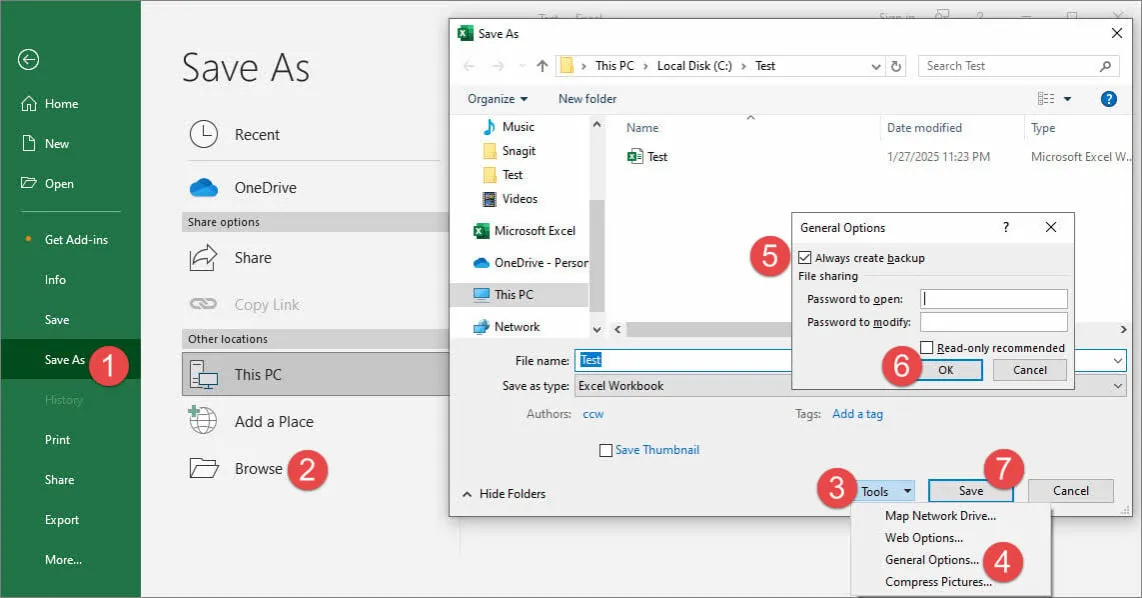
Jak uniknąć uszkodzenia plików Excel w przyszłości
Aby uniknąć uszkodzenia plików Excel w przyszłości, kluczowe jest wdrożenie odpowiednich praktyk dotyczących zapisywania i archiwizowania plików. Zawsze zapisuj swoje pliki w regularnych odstępach czasu, aby zminimalizować ryzyko utraty danych. Warto również korzystać z różnych formatów plików, takich jak .xlsx lub .xls, w zależności od potrzeb. Unikaj zapisywania plików na zewnętrznych nośnikach, które mogą być narażone na uszkodzenia, takich jak uszkodzone dyski USB. Regularne czyszczenie plików tymczasowych oraz dbanie o porządek w folderach również przyczynia się do stabilności systemu.
Oprócz tego, korzystanie z chmurowych rozwiązań do przechowywania danych, takich jak OneDrive czy Google Drive, może znacząco zwiększyć bezpieczeństwo plików. Te platformy często oferują automatyczne wersjonowanie plików, co pozwala na łatwe przywrócenie wcześniejszych wersji, jeśli zajdzie taka potrzeba. Pamiętaj, że dbałość o regularne aktualizacje oprogramowania również ma kluczowe znaczenie w zapobieganiu problemom z uszkodzeniem plików.
Najlepsze praktyki w zapisywaniu i archiwizowaniu plików
Aby zminimalizować ryzyko uszkodzenia plików Excel, stosuj najlepsze praktyki w zakresie zapisywania i archiwizowania. Zawsze zapisuj pliki w różnych lokalizacjach, aby uniknąć utraty danych w przypadku awarii. Używaj funkcji „Zapisz jako” do tworzenia kopii zapasowych plików o różnych nazwach lub w różnych formatach. Dobrą praktyką jest także archiwizowanie starszych wersji plików w osobnych folderach, co ułatwia ich późniejsze odnalezienie. Regularnie przeglądaj i usuwaj niepotrzebne pliki, aby utrzymać porządek i zmniejszyć ryzyko błędów.
Rola kopii zapasowych w ochronie danych Excel
Regularne wykonywanie kopii zapasowych jest kluczowe dla ochrony danych w programie Excel. Używaj zautomatyzowanych systemów tworzenia kopii zapasowych, które regularnie zapisują Twoje pliki na zewnętrznych nośnikach lub w chmurze. Warto również rozważyć korzystanie z oprogramowania do synchronizacji, które automatycznie aktualizuje kopie plików w czasie rzeczywistym. Pamiętaj, aby sprawdzać, czy kopie zapasowe są aktualne i czy można je łatwo przywrócić w razie potrzeby. Dzięki tym działaniom zyskasz pewność, że Twoje dane są zawsze chronione i dostępne.
Jak wykorzystać sztuczną inteligencję do ochrony plików Excel
W dobie cyfryzacji, sztuczna inteligencja (AI) staje się coraz bardziej popularnym narzędziem w zarządzaniu danymi oraz ochronie plików. Wykorzystanie AI do monitorowania i analizy plików Excel może pomóc w identyfikacji potencjalnych problemów z uszkodzeniami jeszcze przed ich wystąpieniem. Narzędzia oparte na AI mogą analizować wzorce użycia plików oraz wykrywać anomalie, które mogą sugerować ryzyko uszkodzenia, co pozwala na proaktywne działania w celu ich ochrony.
Dodatkowo, AI może wspierać proces tworzenia kopii zapasowych, automatyzując harmonogramy i dostosowując je do Twoich potrzeb. Dzięki temu, zamiast ręcznie ustalać, kiedy i jakie pliki powinny być archiwizowane, możesz skoncentrować się na ważniejszych zadaniach, wiedząc, że Twoje dane są zabezpieczone. W przyszłości, integracja AI z oprogramowaniem do zarządzania danymi stanie się standardem, co z pewnością wpłynie na bezpieczeństwo i efektywność przechowywania plików Excel.





